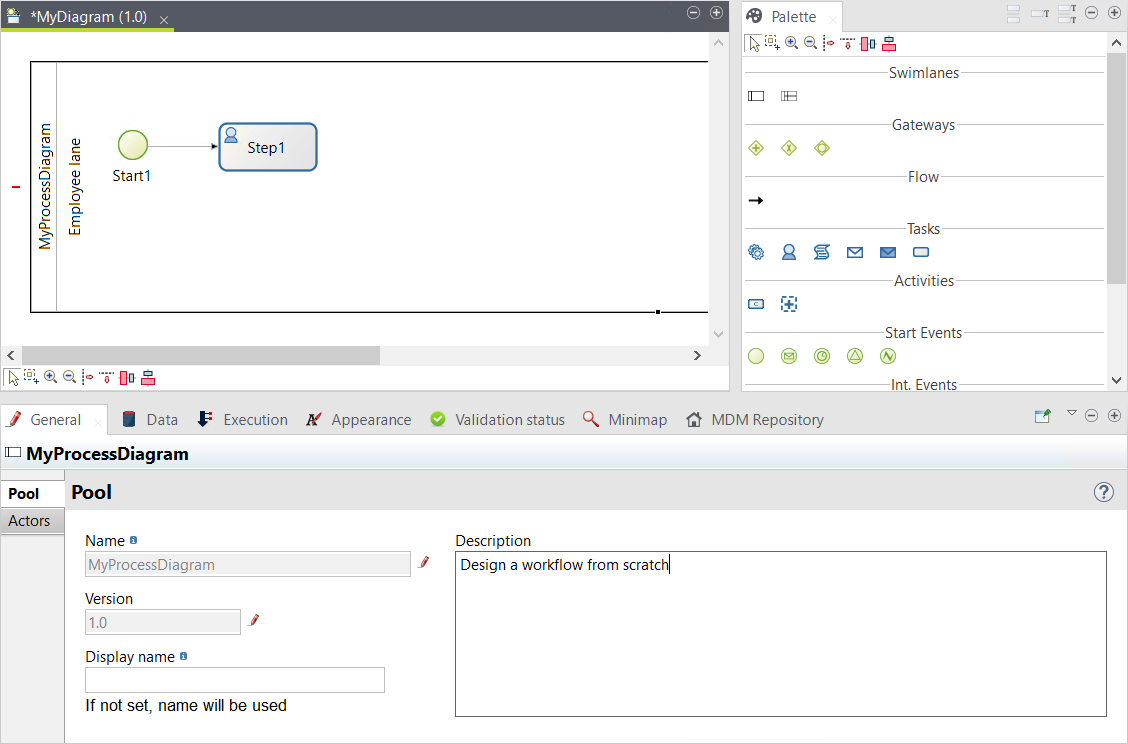ゼロからのワークフローのデザイン
Studio TalendのBPMパースペクティブから、ワークフローをグラフィカルにデザインできます。このワークフローは、手動による処理または自動処理が必要となる接続された一連のステップ、として定義されます。ワークフローの各ステップは、直前のステップの完了後に有効になります。
ワークフローがトリガーされたら、それに含まれるすべてのタスクが実行されます。必要な手動による処理は、Talend MDM Web UIにリスト表示されます。ワークフローでは、ビジネスユーザーまたはデータスチュワードがマスターデータを使って処理を行います。
このタスクについて
手順
例
1人以上のビジネスユーザーが製品の価格を変更し、この変更を他の権限のあるビジネスユーザーが有効にするという例について考えてみます。このプロセスを実現するには、Studio Talendで[Runnable Process] (実行可能なプロセス)とワークフローをデザインする必要があります。Talend MDM Web UIから直接アクセスする[Runnable Process] (実行可能なプロセス)では、ワークフローを起動して1人のデータスチュワードが価格を変更できるようにすると共に、別のデータスチュワードがこの変更を有効にできるようにします。
以下のワークフローは、この例をグラフィカルに示しています。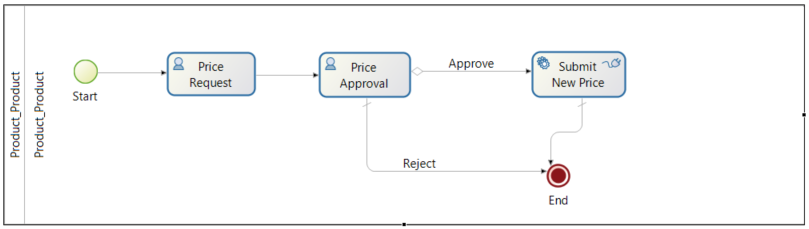
ワークフローでは、タスク処理に使用する変数や、トランジションに対して定義した条件を定義できます。変数の定義は、ワークフロー全体にグローバルに定義するか、タスクごとに指定できます。
特定のタスクの変数を定義するには、以下のようにします:
- 変数を定義する特定のタスクを選択します。この例では、[Price Approval] (価格の承認)です。
- [Data] (データ)ビューで、[Local variables] (ローカル変数)タブをクリックします。
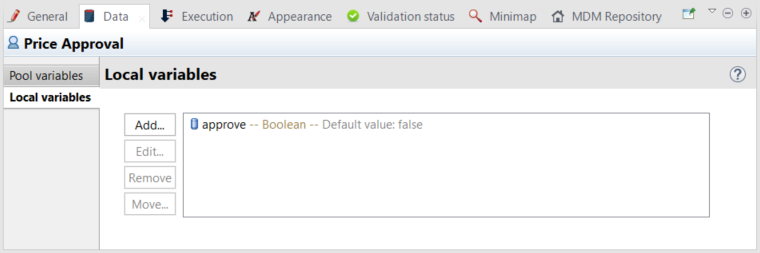
- [Add...] (追加...)ボタンをクリックします。
- 表示される[New variable] (新規変数)ダイアログボックスで、新しい変数の名前を定義し、新しい変数の適切なデータ型を選択します。情報メモ注: 変数の名前は、有効なJava識別子にする必要があります。
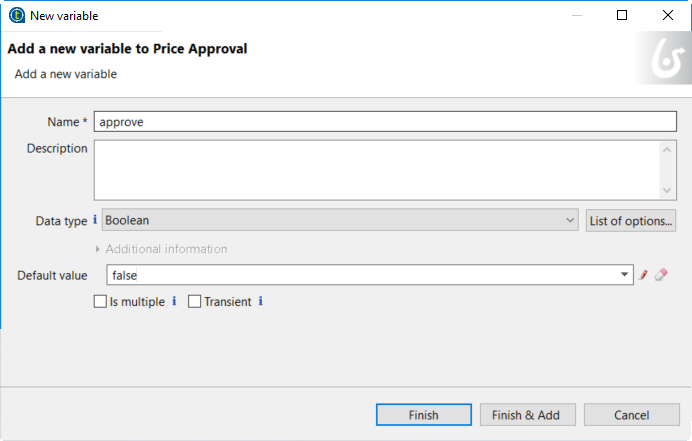
- 必要に応じて、[Default value] (デフォルト値)フィールドに新しい変数のデフォルト値を定義します。情報メモ警告: ローカル変数のデフォルト値を定義する際、mdm_context変数を使ってレコードの値を読み書きしなければならない場合は、setBypassSecurityメソッドかsetUpdateUserメソッドを呼び出して特定のコードをいくつか追加する必要があります。
- [Finish] (終了)をクリックしてダイアログボックスを閉じます。
ワークフローでは、特定のタスクに対していくつかの処理を定義する必要があります。
ステップの処理を定義するには、以下のようにします:
- 処理を定義するステップを選択します。この例では、[Price Request] (価格のリクエスト)を使用します。
- [Execution] (実行)ビューで、[Operations] (処理)タブをクリックします。
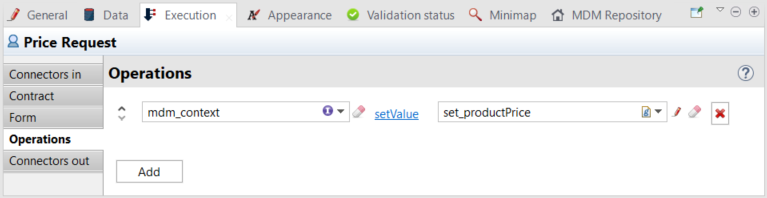
- [Add] (追加)ボタンをクリックします。
- [Select target] (ターゲットの選択)フィールドで、適切な変数、mdm_contextを選択します。
- [Takes value of] (~の値を取得)リンクをクリックして、[Select operator] (オペレーターの選択)ダイアログボックスを開きます。
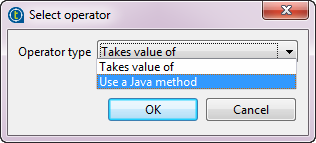
- リストからオペレーターの種類を選択します。この例では[Use a Java method] (Javaメソッドの使用)を選択し、メソッドのリストからsetValueを選択します。
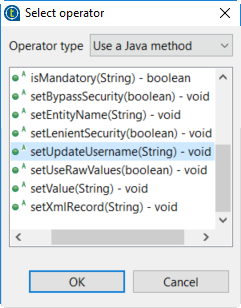
- [OK]をクリックしてダイアログボックスを閉じます。
- 2番目のフィールドで[Edit] (編集)ボタンをクリックして[Edit Expression] (式を編集)ダイアログボックスを開き、必要に応じて条件を編集します。
この例では、式のタイプとして[Script] (スクリプト)を選択し、その式でset_productPriceという名前を定義します。
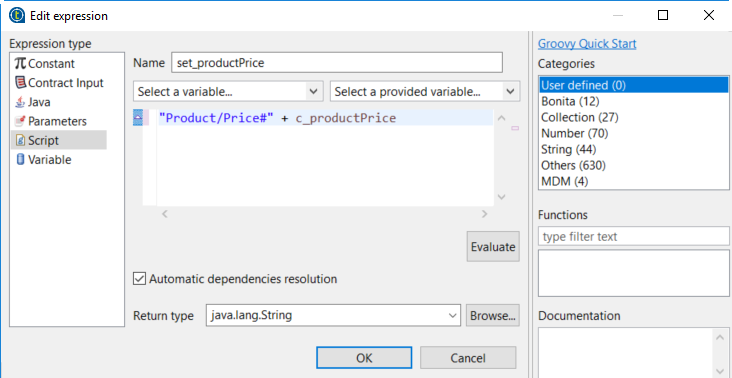
- スクリプトエリアに次のスクリプトを入力し、mdm_contextに設定します。
"Product/Price#" + c_productPrice - 式の編集が完了したら、[OK]をクリックしてダイアログボックスを閉じます。
必要に応じて、上記の手順を繰り返して他の処理を追加します。
また、ワークフローでリンク条件を設定する必要があります。
- [Price Approval] (価格の承認)および[Submit New Price] (新価格の送信)リンクをクリックして、 BPM パースペクティブの下の[General] (一般)ビューを開きます。
- [Name] (名前)フィールドに、選択したリンクの名前、この例ではApproveを入力します。
- 式を使用するか、デシジョンテーブルを使用して条件を設定します。
この例では、[Use expression] (式を使用)を選択し、[Edit] (編集)ボタンをクリックして[Edit Expression] (式を編集)ダイアログボックスを開きます。
条件が定義されたら、[OK]をクリックしてダイアログボックスを閉じます。
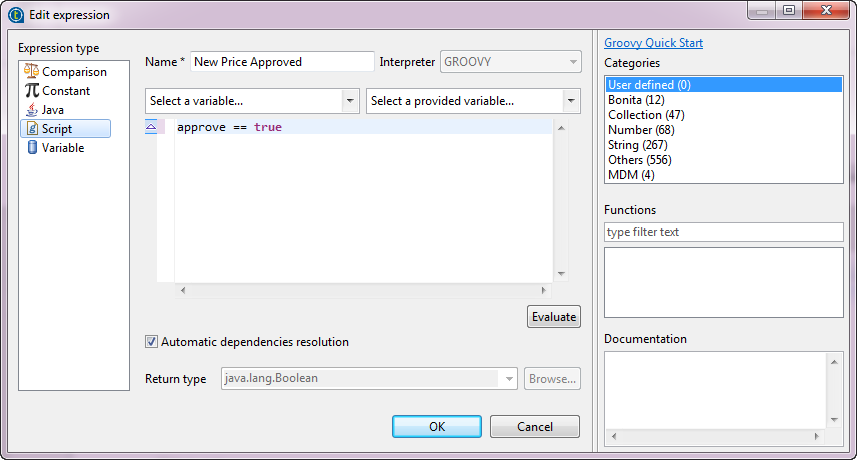
上記の手順を繰り返して、その他のリンク条件を設定します。
ワークフローのデザイン完了後、MDMパースペクティブからワークフローのトリガーを実行するには、BPMパースペクティブで以下を定義する必要があります:
-
MDMコネクター:
-
ワークフローアクター:
このページは役に立ちましたか?
このページまたはコンテンツに、タイポ、ステップの省略、技術的エラーなどの問題が見つかった場合は、お知らせください。改善に役立たせていただきます。